
时间:2020-08-20 07:55:14 来源:www.win10xitong.com 作者:win10
今天有一位用户说他的电脑安装的是win10系统,在使用的过程中碰到了win10系统第三方软件模糊 win10系统字体正常第三方软件字体模糊的情况,如果对于老鸟来说就很简单就可以处理,但是对于新手处理win10系统第三方软件模糊 win10系统字体正常第三方软件字体模糊的问题就很难,如果你咨询很多人都不知道win10系统第三方软件模糊 win10系统字体正常第三方软件字体模糊这个问题怎么解决,小编提供以下的解决流程:1、首先我们使用组合键Win+R,在输入框里输入命令regedit,然后按回车键。2、然后我们定位到:HKEY_CURRENT_USER\Control Panel\Desktop文件夹的位置,再点击最后那个文件就彻底解决了。好了,下面就由小编带来详细处理win10系统第三方软件模糊 win10系统字体正常第三方软件字体模糊的完全解决办法。
具体步骤如下:
1、首先我们使用组合键Win+R,在输入框里输入命令regedit,然后按回车键。
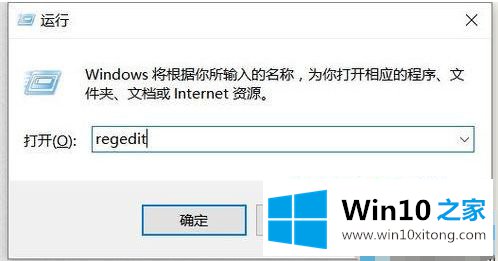
2、然后我们定位到:HKEY_CURRENT_USER\Control Panel\Desktop文件夹的位置,再点击最后那个文件。
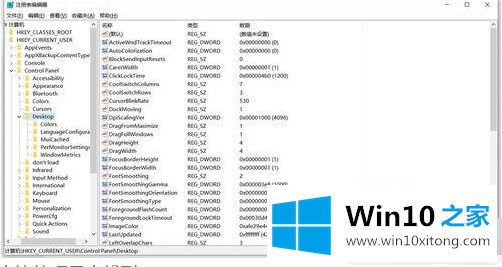
3、进入到Desktop的文件页面中,然后在右边找到win8DpisScanling按钮。
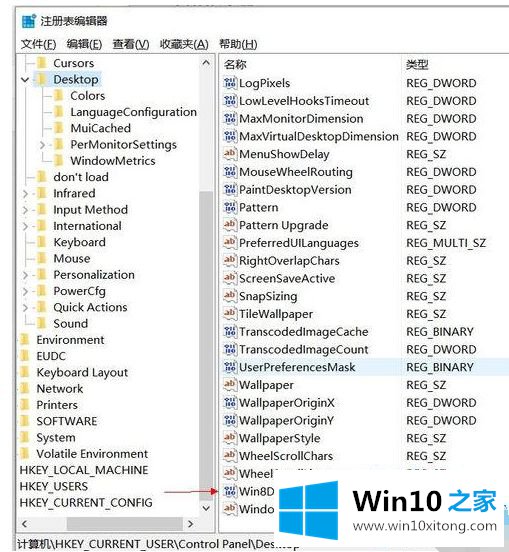
4、接着我们鼠标双击修改它的值,将它改为0x00000001。
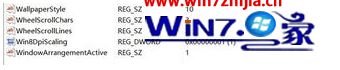
5、修改完成保存后,我们重新启动,再可打开软件即可。
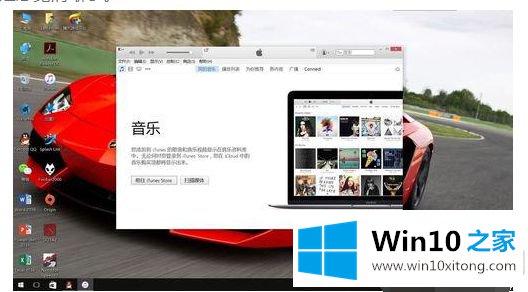
上述便是win10系统字体正常第三方软件字体模糊的解决教程,只要按照上面的方法操作之后,再次打开第三方软件就会发现软件字体显示正常了。
以上的内容已经非常详细的讲解了win10系统第三方软件模糊 win10系统字体正常第三方软件字体模糊的完全解决办法,如果这篇文章对你有所帮助,那么希望你继续支持本站。